AVG-antivirus is een handig en krachtig genoeg antivirusprogramma. Hij heeft, net als alle antivirusprogramma's, zijn eigen voor- en nadelen. Dienovereenkomstig vinden sommigen het leuk en sommigen vinden het niet leuk, waardoor de AVG moet worden verwijderd. Het programma zelf staat u dit echter niet in alle gevallen toe, dus u hoort vaak een vraag van gebruikers hoe u AVG Anti-Virus volledig van uw computer kunt verwijderen. In dit artikel zullen we drie belangrijke manieren bekijken om AVG-antivirus te verwijderen.
Standaard AVG-antivirusverwijdering
Om AVG op deze manier te verwijderen, moeten we het volgende doen:
- Open eerst het menu "Start" en selecteer vervolgens "Configuratiescherm".
- Er wordt een venster voor ons geopend, van waaruit u "Programma's en onderdelen" moet selecteren.
- U ziet een lijst met programma's die op uw computer beschikbaar zijn, waaronder AVG-antivirus. Klik er met de rechtermuisknop op en verwijder. Als u problemen ondervindt tijdens het verwijderen, moet u de tweede of derde methode gebruiken.
Antivirus verwijderen met het hulpprogramma AVG Remover
Download allereerst het programma AVG Remover, het is gemakkelijk te vinden op internet. We controleren of al ons werk is opgeslagen en starten het hulpprogramma. Dit programma zal zelf dit antivirusprogramma volledig verwijderen en vervolgens het systeem opnieuw opstarten. 
Dit is de officiële versie waarmee u de antivirus snel van uw systeem kunt verwijderen en alle sporen van het programma kunt verwijderen.
Antivirus verwijderen met CCleaner
Laten we nu eens kijken hoe de AVG-antivirus wordt verwijderd met het hulpprogramma CCleaner. Dit programma staat bij iedereen bekend als een effectieve en efficiënte opschoning van besturingssystemen. Het is niet moeilijk om het Ccleaner-programma te downloaden, vooral omdat het helemaal gratis is. Dan moeten we het installeren en uitvoeren. Aan de linkerkant voor je zal het menu "Service" zijn, we zouden het moeten openen. Selecteer vervolgens "Programma's verwijderen". Er wordt een lijst voor u geopend waarin u AVG-antivirus zou moeten vinden, en klik vervolgens op het pictogram "Verwijderen". 
Hoe Kaspersky Anti-Virus volledig te verwijderen
Het proces zal starten, u moet het volledig volgen, waardoor u de antivirus volledig en met succes kunt verwijderen. Start uw computer opnieuw op als u klaar bent. We openen dit programma opnieuw, nu moeten we het tabblad "Opschonen" openen, daarin moeten we "Register" selecteren, deze procedure wordt uitgevoerd om het antivirusprogramma volledig te verwijderen.
xn ---- 7sbbpvhbl8df8h.xn - p1ai
AVG verwijderen: drie beproefde methoden
AVG heeft, zoals elk antivirusproduct, zijn voor- en nadelen. Het overwicht van dit laatste in de ogen van de gebruiker leidt ertoe dat hij besluit het van de computer te verwijderen en zich in deze richting begint te inspannen. En het is vermeldenswaard dat het niet altijd succesvol is. Allereerst wordt een compleet fiasco geleden door beginners - kameraden die uitsluitend op "u" met een pc communiceren. Ze zijn zich er niet van bewust dat antivirus een speciale categorie programma's is met een ingebouwd zelfverdedigingsmechanisme, dat soms niet op een standaardmanier kan worden verwijderd.
Er is echter niets mis met het feit dat de gebruiker niet weet hoe hij AVG van de computer moet verwijderen. Weet je nog hoe Poesjkin schreef "En ervaring, zoon van moeilijke fouten ..."? Welnu, het is tijd om te beginnen met oefenen: leer hoe u AVG zelf van ramen kunt verwijderen - correct, zonder stof, lawaai, zenuwinzinkingen en andere bijwerkingen. Trouwens, bij de uitvoering van dergelijke taken ligt de oorspronkelijke vrijheid van de eigenaar van de pc - hij wilde het zeggen, wilde het verwijderen!
Methode nummer 1: verwijder AVG met een speciaal hulpprogramma
2. Plaats de muisaanwijzer op de sectie Ondersteuning en selecteer Downloads en updates in het vervolgkeuzemenu.

3. Ga op de downloadpagina die wordt geopend naar het tabblad "Hulpprogramma's".

4. Zoek 'AVG Removal Tool' in de lijst met downloadlinks.
Aandacht! Het hulpprogramma dat de antivirus volledig verwijdert, wordt op de officiële website in twee versies gepresenteerd: voor 32-bits en 64-bits versies van het besturingssysteem. Als u het type (bitness) vensters dat op uw pc is geïnstalleerd niet weet, ga dan via het "Configuratiescherm" naar "Systeem en beveiliging", klik op het gedeelte "Systeem" en zoek de kolom "Systeemtype". Het geeft de bitheid van het besturingssysteem aan.
5. Volg een van de links (voor 32x of 64x afhankelijk van het type venster), wacht tot het downloaden is voltooid.
6. Voer het hulpprogramma uit als beheerder (bestand avg_remover_stf).
7. Bevestig uw voornemen om de antivirus uit het systeem te verwijderen: klik in het venster "AVG Remover - Waarschuwing" op de knop "Ja".

8. De voortgang van het verwijderen van AVG wordt weergegeven op de console. Als u klaar bent, start het hulpprogramma het besturingssysteem automatisch opnieuw op.
Nu kunt u een ander antivirusprogramma installeren - er blijft geen spoor van AVG over!
Methode nummer 2: verwijderen met CCleaner
CCleaner staat bekend als een onverbeterlijke opschoner van besturingssystemen. Maar dit zijn niet alleen de voordelen: het kan gemakkelijk een antivirusprogramma van een computer verwijderen - en efficiënt.
1. Start CCleaner.

2. Selecteer "Service" in het verticale menu (pictogrammen aan de linkerkant).
3. Klik in het submenu (volgende kolom met opties) item "Programma's verwijderen".
4. Zoek AVG antivirus in de lijst met geïnstalleerde programma's en selecteer het met de cursor.
5. Klik op de knop Verwijderen.
6. Het antivirus-verwijderingspaneel verschijnt op het scherm. Volg zijn aanwijzingen.
7. Start uw pc opnieuw op.
8. Open CCleaner opnieuw en gebruik de functies "Opschonen" en "Register" om het besturingssysteem te ontdoen van nutteloze bestanden en registervermeldingen, inclusief degene die zijn achtergelaten door AVG.
Methode nummer 3: verwijderen door standaard Windows-tools
Opgemerkt moet worden dat het gebruik van deze methode niet altijd effectief is: AVG wordt gedeeltelijk of helemaal niet verwijderd. Dit gebeurt om verschillende redenen:
- er waren pogingen om antiviruselementen naar de prullenbak te sturen zonder de installatie ongedaan te maken (niet correct!);
- het virus heeft Windows-systeembestanden beschadigd;
- er was een softwareconflict met andere applicaties.
Advies! Als u tijdens het volgen van de onderstaande instructies soortgelijke problemen tegenkomt, pijn dan niet tevergeefs uw hersens en probeer een andere methode. AVG Remover en CCleaner kunnen deze situatie zeker beter aan.
- Druk op de "Win" -toets of klik op de "START" -knop in de taakbalk.
- Ga naar "Configuratiescherm".
- Stel de optie "Beeld:" (menuweergave) - "Categorie" in.
- Klik op "Een programma verwijderen" in het gedeelte "Programma's".
- Beweeg de cursor in de lijst met geïnstalleerde programma's over het AVG-pictogram en druk op de linkermuisknop.
- Klik bovenaan de lijst, in het horizontale menu, op de functie "Verwijderen".
- Als het besturingssysteem "correct reageert" op uw acties, verschijnt het AVG-verwijderingspaneel op de monitor. Lees de instructies zorgvuldig om de verwijdering correct te voltooien.
- Start Windows opnieuw.
- Voer een eventuele opschoningsprogramma uit en ruim het systeem op: verwijder de inhoud van de map Temp, controleer de integriteit van het register, enz.
- Zorg ervoor dat u een ander antivirusprogramma installeert - laat uw computer niet onbeschermd achter.
Ik wens u veel succes, beste lezer, bij het gebruik van uw pc! Laat uw keuze aan antivirussoftware onbeperkt zijn.
izbavsa.ru
Verwijder AVG-antivirus volledig van uw computer

Veel gebruikers verwijderen AVG-antivirus via de standaard Windows-tool. Na het toepassen van deze methode blijven sommige objecten en programma-instellingen echter in het systeem. Hierdoor ontstaan \u200b\u200ber verschillende problemen bij het opnieuw installeren ervan. Daarom zullen we vandaag bekijken hoe u deze antivirus volledig van uw computer kunt verwijderen.
Hoe u het AVG-programma volledig kunt verwijderen
Via ingebouwde Windows-tool
Zoals ik al eerder zei, laat de eerste methode staarten achter in het systeem. Daarom moet u aanvullende software gebruiken. Laten we beginnen.
We gaan naar het "Configuratiescherm - Programma's toevoegen of verwijderen". We vinden onze antivirus en verwijderen deze op de standaardmanier.

Vervolgens gebruiken we het Ashampoo WinOptimizer-programma, namelijk "1-Click Optimization". Nadat u deze tool hebt gestart, moet u wachten tot de scan is voltooid. Klik vervolgens op "Verwijderen" en start uw computer opnieuw op.

Deze software ruimt verschillende soorten afval op na het werken en het verwijderen van andere programma's, waaronder AVG-antivirus.
AVG-antivirus verwijderen via Revo Uninstaller
Om ons programma op de tweede manier te verwijderen, hebben we een speciaal verwijderprogramma nodig, bijvoorbeeld Revo Uninstaller. We lanceren het. We vinden AVG in de lijst met geïnstalleerde programma's en klikken op "Snel verwijderen".

Eerst wordt een back-up gemaakt, waarmee u in geval van een fout de wijzigingen ongedaan kunt maken.

Het programma verwijdert ons antivirusprogramma en scant vervolgens het systeem, in de hierboven geselecteerde modus, op resterende bestanden en verwijdert deze. Nadat u uw computer opnieuw heeft opgestart, wordt AVG volledig verwijderd.
Verwijdering via een speciaal hulpprogramma
De tool voor het verwijderen van AVG-antivirus heet AVG Remover. U kunt het gratis vinden op internet. Het is helemaal gratis. Ontworpen om AVG-antivirusprogramma's en sporen te verwijderen die achterblijven na verwijdering, inclusief het register.
We starten het hulpprogramma. Selecteer in het veld "AVG Remover" de optie "Doorgaan".

Het systeem wordt vervolgens gescand op AVG-programma's op het systeem. Als u klaar bent, geeft het scherm een \u200b\u200blijst met alle versies weer. U kunt één voor één of allemaal tegelijk verwijderen. Selecteer wat je nodig hebt en klik op "Verwijderen".

Daarna is het raadzaam om het systeem opnieuw op te starten.
Daarom hebben we alle populairste manieren besproken om het AVG-antivirussysteem volledig van uw computer te verwijderen. Persoonlijk vind ik de laatste optie het leukst, met behulp van het hulpprogramma. Dit is vooral handig bij het opnieuw installeren van het programma. Het verwijderen duurt slechts een paar minuten en u kunt de antivirus opnieuw installeren.
We zijn blij dat we u hebben kunnen helpen bij het oplossen van het probleem.
Poll: Heeft dit artikel je geholpen?
Welneelumpics.ru
Hoe avg antivirus
 Hoe u AVG volledig van een computer kunt verwijderen, is een vraag die is gerezen bij veel gebruikers die hebben geprobeerd de antivirus te verwijderen. Niet veel mensen weten dat antivirussen een speciale groep programma's zijn die zijn uitgerust met een speciaal zelfverdedigingsmechanisme, dus het is moeilijk om AVG van een computer te verwijderen en het is bijna onmogelijk om het op een standaardmanier te doen.
Hoe u AVG volledig van een computer kunt verwijderen, is een vraag die is gerezen bij veel gebruikers die hebben geprobeerd de antivirus te verwijderen. Niet veel mensen weten dat antivirussen een speciale groep programma's zijn die zijn uitgerust met een speciaal zelfverdedigingsmechanisme, dus het is moeilijk om AVG van een computer te verwijderen en het is bijna onmogelijk om het op een standaardmanier te doen.
Met behulp van het hulpprogramma
Het speciale hulpprogramma voor het verwijderen is de beste manier om van AVG af te komen. AVG Remover kan worden gedownload vanaf de officiële website van het bedrijf. Klik in het gedeelte "Ondersteuning" op de knop "Downloads en updates". Ga dan naar het item "Hulpprogramma's". In de bovenstaande lijst ziet u hulpprogramma's voor het verwijderen van AVG. Klik op een van de links en uw computer begint vanzelf met downloaden. Bevestig daarna het starten van de verwijdering als beheerder. De verwijdering wordt weergegeven op de monitor van uw apparaat. Met dit hulpprogramma kunt u AVG-antivirus volledig verwijderen. Nadat het programma klaar is met verwijderen, wordt uw besturingssysteem automatisch opnieuw opgestart.
Met behulp van СCleaner en Windows-tools
Het verwijderen van AVG Zen-antivirus is ook mogelijk wanneer u СCleaner gebruikt. Dit programma staat bekend als een soort "reiniger" die verschillende software van je apparaat verwijdert. Download СCleaner van de officiële site en voer het uit. Klik in het menu dat op het scherm verschijnt op het pictogram "Service". Selecteer vervolgens "Programma's verwijderen". Zoek de AVG die u uit de lijst wilt verwijderen. Klik daarna op de verwijderknop en volg de instructies die op het beeldscherm verschijnen. Start uw apparaat zelf opnieuw op wanneer de verwijderingsprocedure is voltooid. De laatste stap is om СCleaner opnieuw uit te voeren, de functies "Opschonen" en "Register" te zoeken en onnodige bestanden die achterblijven uit de software te verwijderen.
Als u geen extra hulpprogramma's wilt downloaden en niet weet hoe u de antivirus volledig van uw computer kunt verwijderen, gebruikt u Windows-hulpprogramma's. De effectiviteit van deze methode is echter niet hoog, aangezien AVG ofwel niet volledig verdwijnt of helemaal niet wordt verwijderd. Om Windows-tools toe te passen, klikt u op de knop "Start" en gaat u naar "Configuratiescherm". Klik vervolgens op het pictogram "Een programma verwijderen" in de overeenkomstige programmasectie. Zoek AVG in de lijst en klik er met de linkermuisknop op. Bovenaan de lijst ziet u de functie Verwijderen. In die situatie, als uw besturingssysteem al uw acties "correct waarneemt", zal het verwijderingspaneel verschijnen. Start uw computer opnieuw op als u klaar bent.
De beste remedie is echter een speciaal hulpprogramma.
programka.net
AVG volledig van de pc verwijderen: hulpprogramma AVG Remover, ingebouwde Windows-hulpprogramma's
AVG Antivirus is een relatief nieuw product dat gratis wordt verspreid. De uitgebreide versie heeft een proefperiode van 30 dagen. Gedurende deze tijd kunt u de antivirus evalueren. Als dit product u niet bevalt, leest u hoe u AVG volledig van uw computer verwijdert.
Verwijdering instructie
Er zijn verschillende manieren om AVG Antivirus van uw computer te verwijderen.
Ingebouwde Windows-tool
Het standaardprogramma "Een programma verwijderen of wijzigen" helpt om het programma te verwijderen:

Antivirusontwikkelaars hebben een speciaal hulpprogramma gemaakt waarmee u AVG van uw computer kunt verwijderen. Het heet AVG Remover. 
Hiermee kunt u de antivirus en alle bijbehorende registervermeldingen volledig verwijderen:

AVG heeft, zoals elk antivirusproduct, zijn voor- en nadelen. Het overwicht van dit laatste in de ogen van de gebruiker leidt ertoe dat hij besluit het van de computer te verwijderen en zich in deze richting begint te inspannen. En het is vermeldenswaard dat het niet altijd succesvol is. Allereerst wordt een compleet fiasco geleden door beginners - kameraden die uitsluitend op "u" met een pc communiceren. Ze zijn zich er niet van bewust dat antivirus een speciale categorie programma's is met een ingebouwd zelfverdedigingsmechanisme, dat soms niet op een standaardmanier kan worden verwijderd.
Er is echter niets mis met het feit dat de gebruiker niet weet hoe hij AVG van de computer moet verwijderen. Herinner je je Pushkin's "En ervaring, zoon van moeilijke fouten ..."? Nu is het tijd om te beginnen met oefenen: leer hoe u AVG zelf van Windows kunt verwijderen - correct, zonder stof, lawaai, zenuwinzinkingen en andere bijwerkingen. Trouwens, bij de uitvoering van dergelijke taken ligt de oorspronkelijke vrijheid van de eigenaar van de pc - hij wilde het zeggen, wilde het verwijderen!
Methode nummer 1: verwijder AVG met een speciaal hulpprogramma
2. Plaats de muisaanwijzer op de sectie Ondersteuning en selecteer Downloads en updates in het vervolgkeuzemenu.
3. Ga op de downloadpagina die wordt geopend naar het tabblad "Hulpprogramma's".

4. Zoek 'AVG Removal Tool' in de lijst met downloadlinks.
Aandacht! Het hulpprogramma dat de antivirus volledig verwijdert, wordt op de officiële website in twee versies gepresenteerd: voor 32-bits en 64-bits versies van het besturingssysteem. Als u het type (bitness) van Windows dat op uw pc is geïnstalleerd niet weet, ga dan via het "Configuratiescherm" naar "Systeem en beveiliging", klik op het gedeelte "Systeem" en zoek de kolom "Systeemtype". Het geeft de bitheid van het besturingssysteem aan.
5. Volg een van de links (voor 32x of 64x, afhankelijk van het type Windows), wacht tot het downloaden is voltooid.
6. Voer het hulpprogramma uit als beheerder (bestand avg_remover_stf).
7. Bevestig uw voornemen om de antivirus uit het systeem te verwijderen: klik in het venster "AVG Remover - Waarschuwing" op de knop "Ja".

8. De voortgang van het verwijderen van AVG wordt weergegeven op de console. Als u klaar bent, start het hulpprogramma het besturingssysteem automatisch opnieuw op.
Nu kunt u een ander antivirusprogramma installeren - er blijft geen spoor van AVG over!
Methode nummer 2: verwijderen met CCleaner
CCleaner staat bekend als een onverbeterlijke opschoner van besturingssystemen. Maar dit zijn niet alleen de voordelen: het kan gemakkelijk een antivirusprogramma van een computer verwijderen - en efficiënt.
1. Start CCleaner.

2. Selecteer "Service" in het verticale menu (pictogrammen aan de linkerkant).
3. Klik in het submenu (volgende kolom met opties) item "Programma's verwijderen".
4. Zoek AVG antivirus in de lijst met geïnstalleerde programma's en selecteer het met de cursor.
5. Klik op de knop Verwijderen.
6. Het antivirus-verwijderingspaneel verschijnt op het scherm. Volg zijn aanwijzingen.
7. Start uw pc opnieuw op.
8. Open CCleaner opnieuw en gebruik de functies "Opschonen" en "Register" om het besturingssysteem te ontdoen van nutteloze bestanden en registervermeldingen, inclusief degene die zijn achtergelaten door AVG.
Methode nummer 3: verwijderen door standaard Windows-hulpprogramma's
Opgemerkt moet worden dat het gebruik van deze methode niet altijd effectief is: AVG wordt gedeeltelijk of helemaal niet verwijderd. Dit gebeurt om verschillende redenen:
- er waren pogingen om antiviruselementen naar de prullenbak te sturen zonder de installatie ongedaan te maken (niet correct!);
- het virus heeft Windows-systeembestanden beschadigd;
- er was een softwareconflict met andere applicaties.
Advies! Als u tijdens het volgen van de onderstaande instructies soortgelijke problemen tegenkomt, pijn dan niet tevergeefs uw hersens en probeer een andere methode. AVG Remover en CCleaner kunnen deze situatie zeker beter aan.
- Druk op de "Win" -toets of klik op de "START" -knop in de taakbalk.
- Ga naar "Configuratiescherm".
- Stel de optie "Beeld:" (menuweergave) - "Categorie" in.
- Klik op "Een programma verwijderen" in het gedeelte "Programma's".
- Beweeg de cursor in de lijst met geïnstalleerde programma's over het AVG-pictogram en druk op de linkermuisknop.
- Klik bovenaan de lijst, in het horizontale menu, op de functie "Verwijderen".
- Als het besturingssysteem "correct reageert" op uw acties, verschijnt het AVG-verwijderingspaneel op de monitor. Lees de instructies zorgvuldig om de verwijdering correct te voltooien.
- Start Windows opnieuw.
- Voer een eventuele opschoningsprogramma uit en ruim het systeem op: verwijder de inhoud van de map Temp, controleer de integriteit van het register, enz.
- Zorg ervoor dat u een ander antivirusprogramma installeert - laat uw computer niet onbeschermd achter.
Ik wens u veel succes, beste lezer, bij het gebruik van uw pc! Laat uw keuze aan antivirussoftware onbeperkt zijn.
Veel gebruikers verwijderen AVG-antivirus via de standaard Windows-module, maar na gebruik van deze methode blijven sommige objecten en programma-instellingen in het systeem. Hierdoor ontstaan \u200b\u200ber verschillende problemen bij het opnieuw installeren ervan. Vandaag zullen we bekijken hoe u deze antivirus volledig van uw computer kunt verwijderen.
U kunt dit doel bereiken met tools van derden en ingebouwde systeemtools, maar laten we beginnen met een eigen oplossing.
Methode 1: AVG Remover
De beste methode voor het verwijderen van de antivirus in kwestie is het officiële hulpprogramma van de ontwikkelaar genaamd AVG Remover.
- We starten het hulpprogramma en wachten terwijl het systeem wordt gescand op de aanwezigheid van AVG-programma's erin. Als u klaar bent, geeft het scherm een \u200b\u200blijst met alle versies weer. Selecteer de gewenste en klik "Verwijdering".
- Wacht tot de tool is afgesloten. Daarna is het raadzaam om het systeem opnieuw op te starten.
- Open de applicatie, markeer AVG AntiVirus en druk op "Verwijderen".
- Het standaard verwijderprogramma wordt gestart - selecteer de optie "Verwijdering"en volg de instructies van het programma.

Weiger het aanbod om de computer opnieuw op te starten.
- Gebruik vervolgens de staarten scanner. Selecteer modus "Matig" (het is genoeg) en druk vervolgens op "Scannen".
- De lijst met vermeldingen in het register verschijnt als eerste. Druk achtereenvolgens op "Kies ze allemaal" en "Verwijderen".

Doe hetzelfde met de resterende bestanden.
- Start de applicatie en selecteer de items in volgorde "Algemene tools" – "Programma's verwijderen".
- Er wordt een lijst met software weergegeven. Markeer de positie AUG erin en druk op "Verwijderen" aan de rechterkant van het raam.

U moet de bewerking bevestigen - klik op de knop "Ja"... Zorg ervoor dat het vakje om de restbestandsscanner in te schakelen is aangevinkt.
- Volg de de-installatiehandleiding om het hoofdgedeelte van het programma te verwijderen.
- Na voltooiing van de wizard begint het zoeken naar sporen automatisch. Na voltooiing wordt een lijst met resterende gegevens weergegeven. Selecteer het benodigde (of liever niet noodzakelijke) en druk op "De volgende".

Klik op nadat u eventuele restanten van AVG hebt verwijderd "Gedaan" - het werk met Advanced Uninstaller PRO is voorbij.
- Open de app en doorloop de punten "Hulpmiddelen" – "Programma's verwijderen".
- Markeer AVG (enkele klik met de linkermuisknop) en gebruik vervolgens de knop "Verwijderen".
- Nogmaals, het standaard verwijderprogramma van het programma komt in het spel, het algoritme om mee te werken is precies hetzelfde als voor alle andere applicaties van derden voor verwijdering.
- Open het tabblad nadat u het hoofdprogramma hebt verwijderd "Standaard schoonmaak", waarop de knop wordt gebruikt "Analyse" - hierdoor wordt de residual data finder gestart.

Als het zoeken voorbij is, hoeft u alleen maar de "staarten" links na de AVG te selecteren en op de knop te drukken "Reiniging".


Het hulpprogramma van de ontwikkelaars is snel en vooral betrouwbaar.
Methode 2: Revo Uninstaller
De volgende methode om AVG te verwijderen, is door Revo Uninstaller te gebruiken.




Sluit het programma wanneer u klaar bent en start uw computer opnieuw op - AVG wordt volledig verwijderd.
Methode 3: verwijderprogramma
Een andere optie om AVG te verwijderen, is door de Uninstall Tool te gebruiken.

Methode 4: Advanced Uninstaller PRO
Een alternatief voor de hierboven genoemde tools is de Advanced Uninstaller PRO-applicatie - deze biedt de gebruiker een gebruiksvriendelijkere interface, diepgaande algoritmen voor het vinden en wissen van resterende gegevens.




Zoals u kunt zien, is de beschouwde tool handiger te beheren dan Revo Uninstaller en Uninstall Tools.
Methode 5: CCleaner
De CCleaner-app heeft ook een hulpprogramma voor het verwijderen van programma's, dat, samen met extra functionaliteit, een geavanceerde oplossing is voor ons probleem van vandaag.




CCleaner is niet zo handig als gespecialiseerde verwijderingsprogramma's van derden, maar krachtige tools voor het zoeken naar gegevens die overblijven (die essentieel zijn bij het verwijderen van antivirussoftware) compenseren alle ongemakken ruimschoots.
Methode 6: Systeemwerkset
De taak kan worden opgelost zonder het gebruik van tools van derden - apparatuur "Programma's en onderdelen" in alle versies van Windows of via "Opties" in Windows 10.
Programma's en onderdelen
Een algemene methode is om de standaard Windows applicatiebeheerder te gebruiken.


Windows 10 "Instellingen"
In de top tien kunt u de tools gebruiken voor het verwijderen van programma's die beschikbaar zijn via de nieuwe beheertool "Opties".

Het register opschonen
Nadat u het hoofdprogramma hebt verwijderd, moet u de vermeldingen erover uit het register verwijderen.

Conclusie
Daarom hebben we alle populairste manieren besproken om het AVG-antivirussysteem volledig van uw computer te verwijderen. Dit is vooral handig bij het opnieuw installeren van het programma. De procedure duurt slechts een paar minuten en na voltooiing kunt u de antivirus opnieuw installeren of een andere installeren.
AVG heeft, zoals elk antivirusproduct, zijn voor- en nadelen. Het overwicht van dit laatste in de ogen van de gebruiker leidt ertoe dat hij besluit het van de computer te verwijderen en zich in deze richting begint te inspannen. En het is vermeldenswaard dat het niet altijd succesvol is. Allereerst wordt een compleet fiasco geleden door beginners - kameraden die uitsluitend op "u" met een pc communiceren. Ze zijn zich er niet van bewust dat antivirus een speciale categorie programma's is met een ingebouwd zelfverdedigingsmechanisme, dat soms niet op een standaardmanier kan worden verwijderd.
Er is echter niets mis met het feit dat de gebruiker niet weet hoe hij AVG van de computer moet verwijderen. Herinner je je Pushkin's "En ervaring, zoon van moeilijke fouten ..."? Nu is het tijd om te beginnen met oefenen: leer hoe u AVG zelf van Windows kunt verwijderen - correct, zonder stof, lawaai, zenuwinzinkingen en andere bijwerkingen. Trouwens, bij de uitvoering van dergelijke taken ligt de oorspronkelijke vrijheid van de eigenaar van de pc - hij wilde het zeggen, wilde het verwijderen!
Methode nummer 1: verwijder AVG met een speciaal hulpprogramma
2. Plaats de muisaanwijzer op de sectie Ondersteuning en selecteer Downloads en updates in het vervolgkeuzemenu.
3. Ga op de downloadpagina die wordt geopend naar het tabblad "Hulpprogramma's".

4. Zoek 'AVG Removal Tool' in de lijst met downloadlinks.
Aandacht! Het hulpprogramma dat de antivirus volledig verwijdert, wordt op de officiële website in twee versies gepresenteerd: voor 32-bits en 64-bits versies van het besturingssysteem. Als u het type (bitness) van Windows dat op uw pc is geïnstalleerd niet weet, ga dan via het "Configuratiescherm" naar "Systeem en beveiliging", klik op het gedeelte "Systeem" en zoek de kolom "Systeemtype". Het geeft de bitheid van het besturingssysteem aan.
5. Volg een van de links (voor 32x of 64x, afhankelijk van het type Windows), wacht tot het downloaden is voltooid.
6. Voer het hulpprogramma uit als beheerder (bestand avg_remover_stf).
7. Bevestig uw voornemen om de antivirus uit het systeem te verwijderen: klik in het venster "AVG Remover - Waarschuwing" op de knop "Ja".

8. De voortgang van het verwijderen van AVG wordt weergegeven op de console. Als u klaar bent, start het hulpprogramma het besturingssysteem automatisch opnieuw op.
Nu kunt u een ander antivirusprogramma installeren - er blijft geen spoor van AVG over!
Methode nummer 2: verwijderen met CCleaner
CCleaner staat bekend als een onverbeterlijke opschoner van besturingssystemen. Maar dit zijn niet alleen de voordelen: het kan gemakkelijk een antivirusprogramma van een computer verwijderen - en efficiënt.
1. Start CCleaner.

2. Selecteer "Service" in het verticale menu (pictogrammen aan de linkerkant).
3. Klik in het submenu (volgende kolom met opties) item "Programma's verwijderen".
4. Zoek AVG antivirus in de lijst met geïnstalleerde programma's en selecteer het met de cursor.
5. Klik op de knop Verwijderen.
6. Het antivirus-verwijderingspaneel verschijnt op het scherm. Volg zijn aanwijzingen.
7. Start uw pc opnieuw op.
8. Open CCleaner opnieuw en gebruik de functies "Opschonen" en "Register" om het besturingssysteem te ontdoen van nutteloze bestanden en registervermeldingen, inclusief degene die zijn achtergelaten door AVG.
Methode nummer 3: verwijderen door standaard Windows-hulpprogramma's
Opgemerkt moet worden dat het gebruik van deze methode niet altijd effectief is: AVG wordt gedeeltelijk of helemaal niet verwijderd. Dit gebeurt om verschillende redenen:
- er waren pogingen om antiviruselementen naar de prullenbak te sturen zonder de installatie ongedaan te maken (niet correct!);
- het virus heeft Windows-systeembestanden beschadigd;
- er was een softwareconflict met andere applicaties.
Advies! Als u tijdens het volgen van de onderstaande instructies soortgelijke problemen tegenkomt, pijn dan niet tevergeefs uw hersens en probeer een andere methode. AVG Remover en CCleaner kunnen deze situatie zeker beter aan.
- Druk op de "Win" -toets of klik op de "START" -knop in de taakbalk.
- Ga naar "Configuratiescherm".
- Stel de optie "Beeld:" (menuweergave) - "Categorie" in.
- Klik op "Een programma verwijderen" in het gedeelte "Programma's".
- Beweeg de cursor in de lijst met geïnstalleerde programma's over het AVG-pictogram en druk op de linkermuisknop.
- Klik bovenaan de lijst, in het horizontale menu, op de functie "Verwijderen".
- Als het besturingssysteem "correct reageert" op uw acties, verschijnt het AVG-verwijderingspaneel op de monitor. Lees de instructies zorgvuldig om de verwijdering correct te voltooien.
- Start Windows opnieuw.
- Voer een eventuele opschoningsprogramma uit en ruim het systeem op: verwijder de inhoud van de map Temp, controleer de integriteit van het register, enz.
- Zorg ervoor dat u een ander antivirusprogramma installeert - laat uw computer niet onbeschermd achter.
Ik wens u veel succes, beste lezer, bij het gebruik van uw pc! Laat uw keuze aan antivirussoftware onbeperkt zijn.
Kies een verwijderingsmethode:
Volg deze stappen om zelf een antivirusprogramma van derden te verwijderen met behulp van standaard Microsoft Windows-hulpprogramma's:
Begin»;
Een autorun-manager, het verwijderen van tijdelijke bestanden en browsertracks, het vernietigen van gegevens en het veilig legen van volledige schijven ronden het pakket af. Het werkt met 64-bits technologie, biedt veel gemakken met algemene wizards voor het verwijderen van overgebleven ongebruikte back-ups en roept direct systeembronnen op. Er bestaat een verscheidenheid met betrekking tot verschillende beschermingswijzen tegen residuen: sommige opties zijn eenvoudiger met een minimaal hoog risico op degradatie. Om apps te verwijderen, moet u andere programma's gebruiken.
2. Selecteer het menu-item ' Controlepaneel»:
3. In het venster " Controlepaneel"Kies een sectie" Programma's en onderdelen"(Of sectie" Programma's", en toen - " Programma's en onderdelen»):
4. In het venster " Programma's en onderdelen
5. Dubbelklik met de linkermuisknop op de programmanaam;
Geïnstalleerde tools verwijderen
Selecteer uw product in de onderstaande lijst voor instructies over andere producten. Zorg ervoor dat uw werk wordt opgeslagen en sluit alle geopende documenten! In het vorige artikel zullen we u erop wijzen. Na evaluatie hiervan heeft u wellicht besloten dat dit niet het product is waarnaar u op zoek was. In dit geval bent u geïnteresseerd in het verwijderen ervan.
Hoe avg antivirus volledig te verwijderen
Zoek een keer de categorie "Programma's". Daaronder ziet u een optie die zegt over uninstaller-programma's. Klik erop, zoals in de voorbeeldafbeelding #. Het toont u een lijst met alle programma's en applicaties die op uw computer zijn geïnstalleerd. Als je het ziet, selecteer het dan met één klik. U weet dat het is geselecteerd omdat de achtergrond gearceerd is.
6. Bevestig dat u het programma echt wilt verwijderen;
7. In het geopende venster van het antivirusprogramma AVG Klik " Verwijderen»:




Daar ziet u een knop "Verwijderen" of "Wijzigen". Klik erop zoals weergegeven in de afbeelding #.

U wordt naar een venster geleid met de tekst repareren en verwijderen.

In het volgende venster wilt u er zeker van zijn dat dit uw ware bedoeling is.

Dan zie je een voortgangsbalk. Wacht een paar minuten totdat het systeem klaar is met het verwijderen van de antivirus.
10. Wacht tot het einde van het verwijderen en klik op " Herstart nu

Programmabestanden
1. Klik in de linker benedenhoek van het scherm op de " Begin»;
2. Selecteer het menu-item ' Controlepaneel»:

3. In het venster " Controlepaneel"Kies een sectie" ":

Het zal u vertellen dat de verwijdering is voltooid. Het zal u ook vertellen om het systeem opnieuw op te starten. Om opnieuw te starten, klikt u op de knop Nu opnieuw opstarten.

Bij het installeren van het programma worden echter 2 applicaties geïnstalleerd. De stappen lijken erg op de hierboven beschreven stappen.
![]()
Beweeg vervolgens uw muis over de knop Verwijderen.

U ziet nu een venster met de titel "Herstellen en verwijderen". Er zijn 2 knoppen in dit venster.


Als het paneel klaar is, ziet u een venster met het bericht "Verwijderen". Klik in de rechter benedenhoek op de knop Voltooien. Klik op de knop Voltooien die wordt weergegeven in afbeelding #.

4. In het venster " Het installeren en verwijderen van programma's»Selecteer het programma dat u wilt verwijderen;
5. Klik op de " Verwijderen"(Of de knop" Bewerk»);
6. In het geopende venster van het antivirusprogramma AVG Klik " Verwijderen»:


Laat ons je ervaring weten met deze antivirus of het verwijderingsproces in de commentarensectie. Deel op sociale netwerken. Zoals verwacht, was het niet degene die op uw eigen computer was geïnstalleerd, het werd feitelijk geïnstalleerd dankzij de gratis programma's die op het net beschikbaar zijn om te downloaden en waaraan het is toegevoegd. Om dit of elk ander programma van dit type te vermijden, moet u de installatie van alles wat u downloadt niet aanpassen, en vooral: download niets van onbekende sites.


9. Wacht tot het einde van het verwijderen en druk op " Herstart nu"Om de computer opnieuw op te starten:

Stap 1: controleer hoeveel vrije ruimte u heeft
Open de instellingen om dit te controleren.
Stap 2: verwijder apps die u niet gebruikt
Het verwijderen van onnodige apps is een van de gemakkelijkste manieren om megabytes aan ruimte vrij te maken. Ga naar instellingen, selecteer vervolgens apps en verwijder ten slotte onnodige software.Als u hulp nodig heeft bij het verwijderen van een antivirusprogramma van derden, kunt u contact opnemen met onze gratis technische ondersteuning.
Er zijn twee categorieën gebruikers en het maakt niet uit hoe goed ze een personal computer begrijpen. De eersten zijn van mening dat elke pc een antivirusprogramma moet hebben, terwijl de laatste een volledig tegenovergestelde mening hebben. Het maakt niet uit tot welke categorie u behoort, maar op een dag bent u misschien teleurgesteld in uw antivirusprogramma en wilt u er afscheid van nemen of deze gewoon vervangen door een nieuwe. Hoe verwijder je AVG van je computer als je je verveelt of teleurgesteld bent?
Stap 3: verklein of verplaats uw foto's
Foto's nemen veel opslagruimte in beslag, dus verkleinen of verplaatsen naar de harde schijf van uw computer is een goed idee.
Stap # 5: muziek verwijderen
Als u meerdere bestanden op uw apparaat heeft gekopieerd, nemen ze op de lange termijn veel ruimte in beslag. In plaats van uw bestanden op te slaan, kunt u een muziekstreamingservice overwegen om uw bagage vrij te maken.Stap # 6: verwijder downloadbestanden
Controleer de downloaddirectory en kijk of u enkele grote bestanden heeft gedownload. U kunt deze bestanden verwijderen als u ze niet langer nodig heeft.
Stap 7: Zoek naar andere grote mappen en bestanden
Controleer uw instellingen en vervolgens de apps en ga ten slotte naar het gedeelte Diversen. Dit wordt vertegenwoordigd door bestanden. Als er bestanden zijn die u niet nodig heeft, verwijdert u deze onmiddellijk.Probleem
Het belangrijkste probleem bij het opnieuw installeren van software die verantwoordelijk is voor computerbeveiliging, is het conflict. Als u sporen van de vorige antivirus hebt, kan de nieuwe deze vinden en ze identificeren als virussen, of weigeren te installeren. Evenzo met de vraag hoe het te verwijderen.Om de bovenstaande reden blijft het nog lang relevant. Bovendien zal niemand het leuk vinden als hun computer en browser bezaaid zijn met handige, maar absoluut ongemakkelijke hulpprogramma's. Laten we daarom eens kijken hoe we AVG volledig kunnen verwijderen.
Stap 1: verwijder apps die u niet nodig hebt
Allereerst kunnen deze nutteloze apps niet worden verwijderd, als u dapper genoeg bent om de bron op te sporen, kunt u de virussen verwijderen.
Stap 2: maak foto's en video's schoon
Als u een frequente cameragebruiker bent, kunnen video's en foto's veel ruimte verspillen. Dit betekent niet dat u hoeft te stoppen met het maken van een paar foto's en video's, deze bestanden kunt u het beste naar uw computer overbrengen.Stap 3: verwijder de streamingafbeelding
De foto's in de fotostream zijn niet vastberaden, maar nemen toch veel ruimte in beslag.
Stap 4: verwijder berichten
U kunt elk bericht ook afzonderlijk verwijderen door lang in de chat te drukken, op meer te drukken en vervolgens ongewenste berichten te verwijderen. Het beschermt uw gegevens of informatie wanneer u uw telefoon wilt doneren of doorverkopen. Het helpt je ook om alles te elimineren door middel van stabiele en veilige verwijderingsmethoden.Eerste stap
Zoals u zelf zou moeten begrijpen, is het verwijderen van een antivirusprogramma een complex en complex proces. Om van de aanwezigheid van antivirus af te komen, hoeft u niets bovennatuurlijks te doen. Voordat u AVG van uw computer verwijdert, moet u het als volgt voorbereiden:
- Het eerste en belangrijkste is dat u zich als beheerder op de computer aanmeldt, anders heeft u eenvoudigweg geen toegang om het programma te verwijderen.
- Schakel vervolgens alle mogelijke beveiligingen uit. Firewall, antivirus enzovoort.
- Schakel alle programma's van derden uit. Het is beter om de installatie ongedaan te maken op een systeem dat op dit moment geen onnodige acties uitvoert.
- Ontdek de versie van uw besturingssysteem. Klik met de rechtermuisknop op het pictogram "Deze computer" en selecteer "Eigenschappen". Daar vind je alle informatie die je nodig hebt.
Nu we alles hebben afgerond, kunnen we direct naar de vraag of AVG.

Werkwijze
In feite is dit niet moeilijk. Alles gebeurt automatisch en vereist geen onnodige tussenkomst van u:
- U moet eerst naar de officiële AVG-website gaan. Ga daar naar het tabblad "Ondersteuning". U ziet een lijst met programma's. Maar haast je niet om degene te vinden die je nodig hebt. Klik daarvoor op het tabblad "Service".
- Nu moet u verschillende hulpprogramma's downloaden: a) AVG-verwijderprogramma, geschikt voor uw OS-bit en antivirusversie; b) hulpprogramma voor het verwijderen van AVG Identity Protection; c) AVG Browser-configuratietool.
- Nu kunt u beginnen met verwijderen. Voer allereerst het hulpprogramma uit dat de body van de antivirus, de basis, verwijdert. Ga akkoord met het verwijderingsvoorstel en wacht tot het proces is voltooid. Start je computer opnieuw op.
- Voer vervolgens de browserconfiguratietool uit. Het zal alle AVG-zoekknoppen en -balken uit browsers moeten verwijderen. Klik na het starten van het programma op "Accepteren" en vervolgens op - "Doorgaan". Onthoud dat alle browsers op dit punt moeten zijn gesloten.
- De laatste stap is het verwijderen van het IDP-hulpprogramma. We starten de tool om deze te verwijderen en vergeet na voltooiing niet om uw pc opnieuw op te starten.

conclusies
Nu weet u hoe u AVG van uw computer kunt verwijderen. Denk echter, voordat u hierover besluit, na over de noodzaak om uw "ijzeren vriend" te beschermen. Soms loop je uren over onbegrijpelijke sites en pagina's zonder ook maar één virus op te pikken. In andere gevallen is het voldoende om de banner te sluiten om de infectie op te vangen. Onthoud bij het verwijderen van een antivirusprogramma dat het gebrek aan bescherming op een pc deze kwetsbaar maakt voor absoluut alle bedreigingen, zelfs die welke al lang bekend zijn bij antivirus-specialisten. Denk daarom een \u200b\u200bpaar keer na voordat u AVG van uw computer verwijdert.

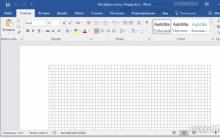









Programma's voor het oplossen van systeemfouten Windows 7
Harde schijven en RAM
Vergroot of verklein de grootte van snelkoppelingen op het bureaublad
De gemakkelijkste manier om te herstellen
Los opstartproblemen op